
Ajouter un contrôleur d'image à la liste
Sur l'écran [Connecter imprimant], vous pouvez afficher la liste des contrôleurs d'image récupérés par une recherche par adresse IP ou autre condition de recherche.
Cliquez sur [Rechercher] sur l'écran [Connecter imprimante].
L'écran [Chercher imprimant] s'affiche.
Pour trier les données par élément, cliquez sur l'en-tête de la colonne. Un clic permet de basculer entre ordre ascendant et descendant.
Vous pouvez enregistrer jusqu'à 20 contrôleurs d'image.
Sélectionnez [Recherche Auto], [Plage d'adresses IP] ou [Adresse IP].
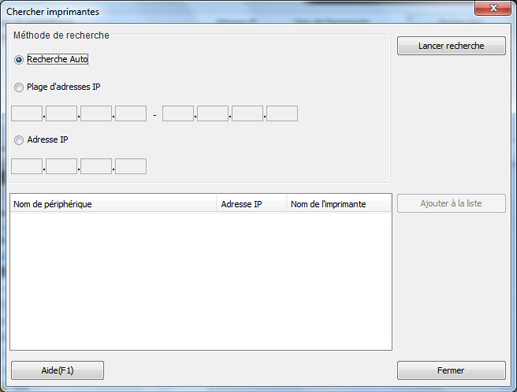
Si vous sélectionnez [Recherche Auto], vous pouvez rechercher les contrôleurs d'image connectés au réseau local et qui prennent en charge Color Centro.
Si vous sélectionnez [Plage de recherche adr. IP] ou [Adresse IP], entrez une adresse IP.
La liste des contrôleurs d'image répondant aux critères de recherche s'affiche en bas à gauche de l'écran.
Cliquez sur [Rechercher].
La liste des résultats de recherche est affichée en bas à gauche de l'écran.
Pour trier les données par élément, cliquez sur l'en-tête de la colonne.
Un clic permet de basculer entre ordre ascendant et descendant.
Sélectionnez le contrôleur d'image à ajouter à la liste sur l'écran [Connecter imprimant] et cliquez sur [Ajouter à la liste].
/vous pouvez aussi ajouter un contrôleur d'image en sélectionnant [Ajouter à la liste] dans le menu contextuel du contrôleur d'image.
Cliquez sur [Fermer].
L'écran [Connecter l'imprimante] réapparaît.